

By Gina Barrow, Dernière mise à jour: February 7, 2022
"Y a-t-il un moyen sur le iPhone restaurer contacts uniquement? J'en ai perdu quelques-uns aujourd'hui et j'ai vraiment besoin de les récupérer plus tôt.
Il existe de nombreuses façons de sauvegarder votre iPhone. Vous pouvez profiter de iTunes ou iCloud, e-mail ou tout autre service cloud auquel vous vous êtes inscrit. Cependant, tous ne peuvent pas vous fournir une option pour sélectionner ou décider du type de sauvegarde à restaurer.
Avez-vous déjà fait l'expérience d'un processus de restauration et avez-vous été ennuyé par la façon dont votre sauvegarde a extrait le reste du contenu alors que vous n'avez besoin que de quelques éléments ? C'est le scénario courant que de nombreux utilisateurs d'iOS traversent.
Je suppose donc qu'il est grand temps de vous épargner cette frustration et de vous apprendre à restaurer les contacts uniquement sur l'iPhone. Découvrez quelle solution vous conviendra le mieux.
Partie 1. Comment restaurer les contacts iPhone uniquement à partir d'iCloudPartie 2. 3 façons pratiques de restaurer uniquement les contacts de l'iPhone - Méthodes recommandéesPartie 3. Résumé
La plupart des gens comptent sur leurs contacts pour une grande partie de leurs habitudes mobiles. Il peut s'agir d'un contact personnel, d'un collègue, de votre patron ou d'une personne importante. Et nous ne mémorisons pas tous un tas de chiffres ! Il peut être frustrant d'apprendre que vos contacts ont été supprimés accidentellement.
Mis à part les tracas, la restauration des contacts n'est pas une tâche facile. Cela demande beaucoup d'efforts et de processus si vous utilisez votre sauvegarde. L'une des sauvegardes qui vous permettent de restaurer uniquement les contacts est iCloud.
Mais il ne prend pas en charge la restauration sélective, vous devrez peut-être restaurer l'intégralité de la sauvegarde des contacts. C'est assez gênant, surtout lorsque vous n'avez besoin que de quelques contacts à restaurer.
Cependant, voici le guide étape par étape sur la restauration des contacts iPhone uniquement à partir des contacts iCloud :
Une fois la restauration terminée, vous recevrez une notification concernant la demande de restaurer vos contacts depuis iCloud.com et sur votre messagerie.
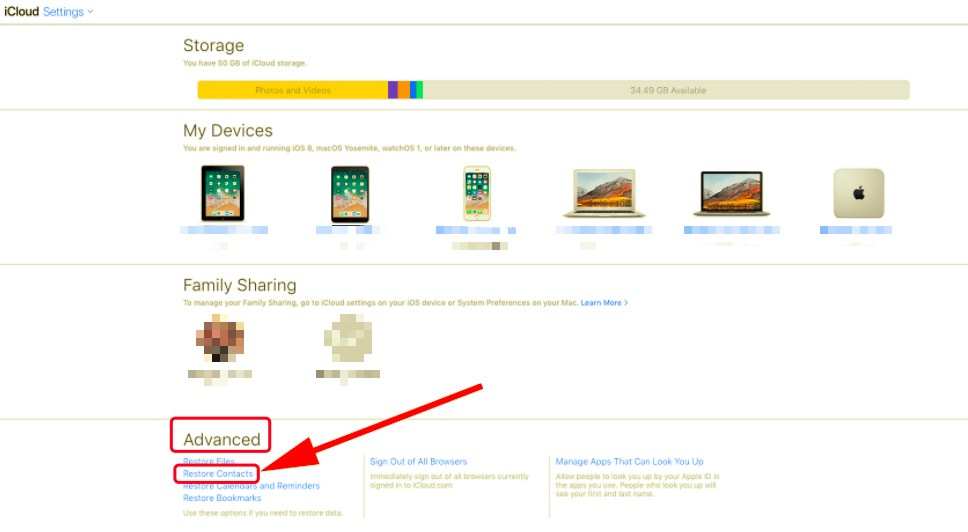
Note importante:
La sauvegarde des contacts que vous venez de restaurer remplacera les contacts existants sur l'iPhone. Et iCloud sauvegarde automatiquement la version actuelle au cas où vous souhaiteriez annuler l'action.
La restauration de l'intégralité de la sauvegarde est un vrai problème car elle remplacera vos fichiers précédents pendant que vos fichiers actuels seront supprimés. Le moyen le plus rapide pour les contacts de restauration iPhone uniquement consiste à utiliser FoneDog iOS Data Recovery.
Récupération de données FoneDog iOS a 3 options de récupération parmi lesquelles vous pouvez choisir. La première option consiste à récupérer directement à partir de l'appareil, la suivante consiste à récupérer à partir de votre sauvegarde iTunes et, enfin, à restaurer à partir d'iCloud. Toutes ces options vous permettent de restaurer sélectivement des fichiers.
iOS Récupération de données
Récupérez des photos, des vidéos, des contacts, des messages, des journaux d'appels, des données WhatsApp, etc.
Récupérez des données depuis iPhone, iTunes et iCloud.
Compatible avec les derniers iPhone et iOS.
Essai Gratuit
Essai Gratuit

Vous n'avez pas à endurer un long et fastidieux processus d'extraction de l'intégralité de la sauvegarde jusqu'à ce que vous obteniez les éléments dont vous avez besoin sans causer de perte de données.
Une autre grande fonctionnalité de FoneDog iOS Data Recovery est que vous pouvez directement récupérer de votre iPhone. Ceci est efficace si vous n'avez pas effectué de sauvegarde et supprimé des fichiers. Tout ce dont vous avez besoin est de télécharger et d'installer FoneDog iOS Data Recovery sur votre ordinateur Windows ou Mac, puis suivez le guide en conséquence.
Étape 1. Connecter l'iPhone
Après avoir installé avec succès FoneDog iOS Data Recovery sur votre ordinateur, branchez votre iPhone à l'aide d'un câble USB, cliquez sur Récupérer depuis un appareil iOS et attendez un peu jusqu'à ce que le programme reconnaisse votre appareil.

Étape 2. Scannez l'appareil
Cliquez sur le bouton Démarrer l'analyse pour permettre au logiciel de parcourir l'ensemble de l'iPhone. Ce processus peut prendre un peu plus de temps en fonction du nombre de fichiers récupérés.

Étape 3. Prévisualiser et récupérer
Tous les éléments récupérés seront affichés sur votre écran. Vous pouvez prévisualiser tous les fichiers, en particulier les contacts, et marquer les contacts que vous souhaitez récupérer. Cliquez sur le bouton Récupérer pour enregistrer et télécharger les contacts. Vous pouvez également définir l'emplacement du dossier pour organiser vos fichiers.
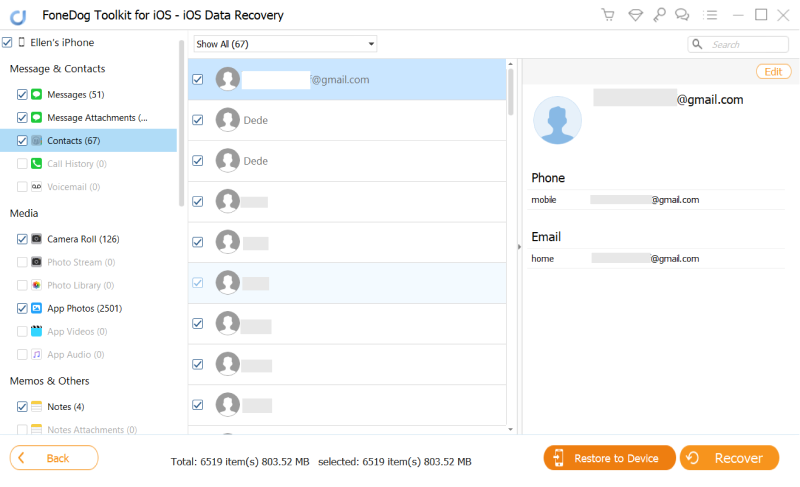
Si votre sauvegarde principale est iTunes, vous pouvez également l'utiliser pour résoudre les contacts de restauration de l'iPhone uniquement de manière sélective via FoneDog iOS Data Recovery. Suivez ceux-ci :
Étape 1. Sélectionnez la sauvegarde iTunes
Ouvrez le programme et cliquez sur Récupérer à partir de la sauvegarde iTunes. FoneDog iOS Data Recovery récupérera automatiquement les fichiers de sauvegarde iTunes sur votre ordinateur. Il est important de noter que vous devez utiliser le même ordinateur sur lequel iTunes est installé. Cliquez sur Démarrer pour extraire les fichiers de sauvegarde
Étape 2. Prévisualiser les contacts et restaurer
Une fois que tous les fichiers de sauvegarde sont soigneusement extraits, recherchez les contacts que vous souhaitez restaurer et marquez-les de manière sélective. Cliquez sur le bouton Récupérer pour télécharger et enregistrer les contacts.

Enfin, si vous avez activé iCloud, vous pouvez également l'utiliser pour restaurer de manière sélective les contacts de l'iPhone uniquement. Consultez le guide ci-dessous :
Étape 1. Connectez-vous à iCloud
Lancez FoneDog iOS Data Recovery et cliquez sur l'option Récupérer depuis iCloud. Vous serez ensuite invité à vous connecter à votre compte iCloud. Utilisez le même compte que vous avez sur votre iPhone où la sauvegarde est enregistrée.
Étape 2. Télécharger la sauvegarde
Une fois que vous êtes connecté à votre compte iCloud, téléchargez le fichier de sauvegarde iCloud le plus récent pour permettre à FoneDog iOS Data Recovery d'analyser et de parcourir le contenu de votre sauvegarde.
Étape 3. Prévisualiser et récupérer les contacts
Recherchez et marquez les contacts dont vous avez besoin après l'extraction de la sauvegarde iCloud. Cochez simplement les cases à côté des contacts que vous souhaitez télécharger. Cliquez sur le bouton Récupérer pour les enregistrer.
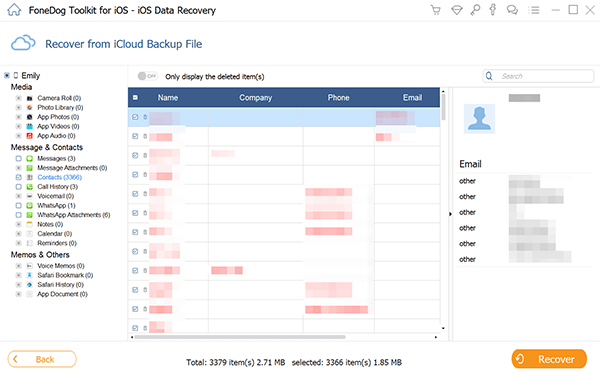
FoneDog iOS Data Recovery ne stocke pas votre compte iCloud dans le système. Vous devrez vous reconnecter chaque fois que vous accéderez à l'option Récupérer à partir d'iCloud.
Les gens LIRE AUSSIMeilleure application de récupération de contacts iPhone pour récupérer des contacts en 2020 Comment récupérer un contact perdu ou supprimé sur iPhone
Il n'y a pas de moyen simple et rapide de mettre en œuvre iPhone restaurer les contacts uniquement sauf si vous utilisez FoneDog iOS Data Recovery. Bien que les sauvegardes iTunes et iCloud vous aident énormément, vous devrez restaurer l'intégralité du contenu de la sauvegarde afin de pouvoir récupérer les fichiers dont vous avez besoin.
Ce processus peut être gênant, surtout lorsque vous n'avez besoin que de vos contacts ou de quelques fichiers. iCloud vous aide à restaurer les contacts de l'iPhone, mais il vous faudra également télécharger la sauvegarde complète des contacts. Il n'a pas d'option de récupération sélective dans laquelle vous pouvez simplement choisir quelques noms et numéros à restaurer.
Après tout, Récupération de données FoneDog iOS vous offre 3 options de récupération en fonction de vos besoins.
Laisser un commentaire
Commentaire
iOS Data Recovery
3 méthodes pour récupérer vos données supprimées de l'iPhone ou de l'iPad.
Essai Gratuit Essai GratuitArticles Populaires
/
INTÉRESSANTTERNE
/
SIMPLEDIFFICILE
Je vous remercie! Voici vos choix:
Excellent
Évaluation: 4.8 / 5 (basé sur 92 notes)